DE | EN
Kalender (Android)

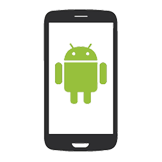 ¶
¶
Anleitung zum Hinzufügen des Kalenders unter Android¶
- Inhaltsverzeichnis
- Kalender (Android)
Für Kalender und Kontakte empfehlen wir Open Sync (ältere Android Versionen), um Kalenderdaten (und Kontakte) auf Ihrem Gerät zu synchronisieren.
Open Sync im Google Play Store
oder DAVx5 (neuere Android Versionen). Dies ist kostenpflichtig im Play Store (https://play.google.com/store/apps/details?id=at.bitfire.davdroid) vorhanden oder Kostenlos über den F-Droid Store (https://f-droid.org/packages/at.bitfire.davdroid/) oder direkt vom Entwickler unter (https://github.com/bitfireAT/davx5-ose/releases)
Anleitung für Open Sync (ältere Android Versionen)¶
Installieren Sie Open Sync vom Play Store.
-
Plus-Button
Hinweise zum open-source-Code oder zur Akku-Leistungsoptimierung können sie vorerst überspringen.

-
Mit URL und Benutzername anmelden
Basis-URL: https://cloud.architektur.tu-darmstadt.de Benutzername: Benutzername vom Rechnerpool-Account Passwort: Passwort vom Rechnerpool-Account ANMELDEN
-
Je nach Kalender-App, die Sie nutzen (z.B. Samsung Calendar oder Google Calendar), muss eventuell noch die Synchronisation in den Einstellungen aktiviert oder eingerichtet werden.
Einstellungen variieren von App zu App; meißtens lauten die Bezeichnungen: Sync, Synchronisation/Synchronisieren, CalDAV-Synchronisation oder CalDAV-Einstellungen -
Akku-Leistungsoptimierung ausschalten, damit die Synchronisation weiterhin regelmäßig stattfindet:
Tippen Sie auf:1. Systemeinstellungen (Einstellungen Ihres Smartphones) 2. Akku 3. Akku-Leistungsoptimierung 4. Open Sync 5. Nicht optimieren 6. Fertig
Anleitung für DAVx5 (neuere Android Versionen)¶
folgt in Kürze #4948